O unitate flash poate fi scos dintr-un buzunar, poate fi pur și simplu furat. Și apoi informațiile personale stocate pe acest dispozitiv vor fi accesibile celor din afară. Pentru a vă proteja de astfel de evenimente frecvente, este important să protejați datele de pe dispozitivul de stocare.
Setarea accesului la informații prin parolă
Puteți seta parolele pe unitățile flash în două moduri.- Acest lucru se poate face cu BitLocker Drive Encryption. Aceasta este tehnologia care vă permite să criptați datele sistemului de operare. Acest program este preinstalat în noile versiuni de Windows ("șapte" și "opt"). Dar specificul tehnologiei este acela că criptează informații pe întregul disc, mai degrabă decât pe un element separat al sistemului de fișiere. De asemenea, puteți proteja informațiile de pe unitatea flash.
- Puteți proteja datele utilizatorilor utilizând aplicațiile pe care doriți să le descărcați pe computer. Aceste instrumente speciale sunt abundente și vă vom oferi posibilitatea de a alege cele mai convenabile trei utilități.
Funcționalitatea acestor aplicații va ajuta la protejarea parolei nu numai a întregii unități flash, ci și a informațiilor individuale despre aceasta (fișier, dosar).
Protejarea unei unități flash USB în Windows
Dacă aveți Windows OS versiunea 8 sau o versiune superioară, puteți utiliza tehnologia BitLocker preinstalată. Pentru a proteja informațiile importante de pe o unitate flash sau întreaga unitate, trebuie să efectuați opt acțiuni.
Deci, cum să criptați datele unității USB, un ghid pas cu pas:
- Conectați unitatea USB la PC.
- În "Computerul meu" veți vedea un dosar cu o unitate flash. Faceți clic pe pictograma sa cu butonul din dreapta al mouse-ului.
- Găsiți aplicația BitLocker preinstalată în meniul contextual.
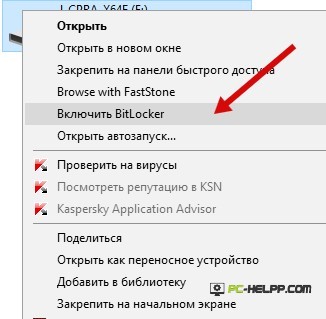
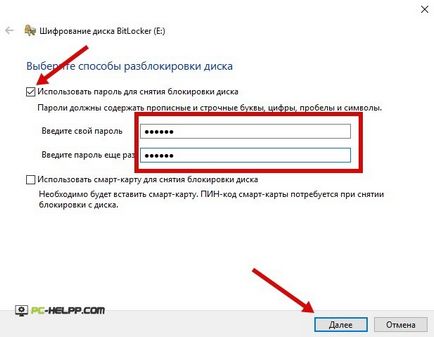
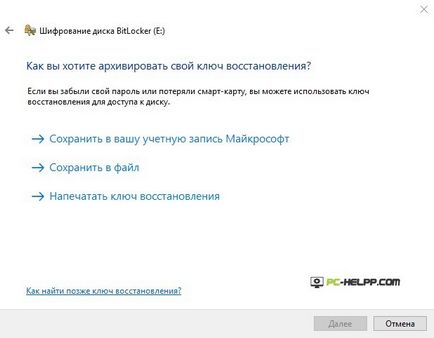
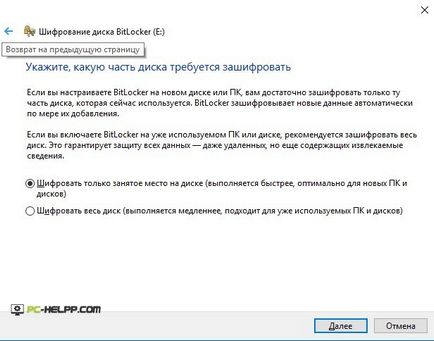

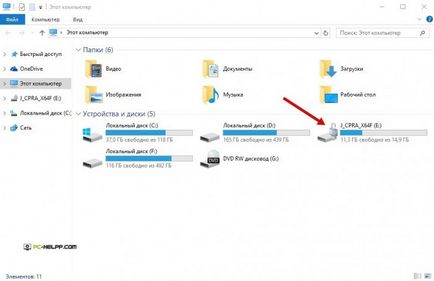
Software gratuit pentru protecția datelor
Acum vă vom spune despre trei utilități gratuite.
Acest utilitar este gratuit și în căutare de către utilizatori, dar este dificil de stăpânit. Dar dacă căutați un instrument fiabil, cu ajutorul căruia puteți parola cu elementele individuale și cu întreaga unitate, aflați principiul funcționării.
Rohos Mini Drive
Acest utilitar are două versiuni - gratuit și profesional. Prima versiune este ușor de utilizat, fiabilă, dar vă permite să zaporolirovat unitatea flash de volum mic. Pentru utilizatorii de acasă, stocarea informațiilor personale pe dispozitivele de stocare, este suficient.
Acest utilitar are o interfață de utilizator simplă, știe cum să paroleze anumite elemente, funcționează rapid, dar nu criptează atât de fiabil. Algoritmul utilizat de utilitate este inferior celorlalte.
Setați o parolă pentru un anumit dosar
Uneori este necesar să nu criptați întreaga unitate USB, ci doar o informație separată, de exemplu, cea care este stocată într-un anumit dosar. Fă-o fără dificultate, dacă folosiți o utilitate specială. Dintr-o mare cantitate de software am ales Anvide Lock Folder.
Recomandările noastre se bazează pe următoarele avantaje:
- Utilitarul are o cantitate mică și este descărcat pe calculator în câteva secunde.
- Are o versiune portabilă care rulează imediat fără setări.
- Protejează informațiile de pe unitățile flash USB folosind un algoritm sigur și fiabil de criptare.
- Puteți cripta mai multe directoare simultan și fiecare are o parolă separată.

Setarea unei parole pe o unitate flash USB fără un program
În diferite modele, unitățile flash USB asigură protecția datelor utilizând metode hardware. Dar pentru această protecție este necesară o preactivare atunci când începeți să utilizați dispozitivul de stocare. Apoi trebuie să veniți cu o parolă pentru unitatea USB. Cu cât este mai greu parola, cu atât este mai fiabilă. Prin urmare, se recomandă amestecarea literelor cu numere și adăugarea de simboluri speciale acestora.

Singurul dezavantaj al unei astfel de protecții față de dezvoltator este incapacitatea de a recupera informațiile în cazuri de forță majoră. De exemplu, ați venit cu o parolă complicată, dar ați uitat să salvați / ardeți. În alte servicii și software oferă posibilitatea de a schimba parola, nu funcționează. Și nu puteți să formatați un dispozitiv de stocare dacă uitați un cuvânt special.
Modalități de restabilire a accesului la unitatea flash
Există, de asemenea, soluții moderne care vă permit să eliminați criptarea și să formatați o unitate flash. Acesta este așa-numitul Deblocator. Utilizarea acestuia vă permite să eliminați protecția, dar nu pentru a copia informațiile, ci pentru a le formata. Tot ce a fost stocat pe acest dispozitiv este pierdut. Unlocker nu poate fi achiziționat, dar puteți contacta o companie care repară și întreține PC-ul.
Articole similare
Trimiteți-le prietenilor: